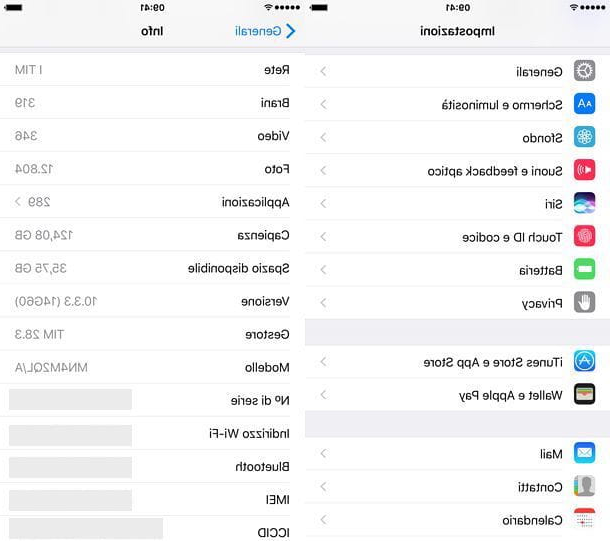Depuis ForDataRecovery.com nous voulons vous offrir toutes les informations nécessaires pour que vous puissiez récupérer vos photos depuis iCloud, en utilisant votre appareil Apple (IPhone). Pour ce faire, vous devez savoir quelle adresse électronique vous avez utilisée et si vous avez effectué une copie de sauvegarde des fichiers. Si vous voulez connaître toutes les étapes à suivre, ne manquez pas notre article !
Lorsqu'on me demande d'expliquer les principales caractéristiques des appareils Apple, il m'arrive de parler pendant des heures sans même m'en rendre compte : il y a plusieurs questions auxquelles je veux répondre. Cependant, l'une des questions qui me sont le plus souvent posées concerne un problème très courant : la suppression accidentelle de vos photos et vidéos. Mes amis et collègues férus de technologie, tout comme les utilisateurs novices, me posent une question récurrente : "Pour récupérer des données, que dois-je faire pour récupérer des photos depuis iCloud? Il est clair que, tôt ou tard, tout le monde est confronté à ce problème technologique.
Cela vous est arrivé à vous aussi : dans un moment de distraction, vous avez supprimé de votre iPhone la précieuse photo prise il y a quelques jours. Tu es désespéré : c'était l'une de tes meilleures photos, tu ne peux pas l'avoir perdue pour toujours ! Allez, ne soyez pas comme ça, tout n'est pas perdu ! Les appareils Apple ont un avantage lorsqu'il s'agit de récupérer des photos iCloud grâce à des fonctions natives. Vous verrez qu'avec un peu de calme et de patience, vous serez en mesure de restaurer cette photo à laquelle vous tenez tant.
Pardon ? Vous ne le croyez pas ? Dans les lignes qui suivent, je vais vous expliquer comment vous pouvez effectuer une récupération de photos iCloud en agissant à travers votre appareil ou à travers la version web du célèbre service de stockage signé par Apple. Vous êtes prêt à vous lancer ? Vous l'êtes ? Super, alors je ne peux que vous souhaiter une bonne lecture.
Comment activer la photothèque iCloud

Si vous voulez être sûr de pouvoir récupérer les photos prises par votre téléphone Apple à tout moment et depuis n'importe quel appareil, vous devez d'abord vous assurer que vous avez activé le service de photothèque iCloud sur votre iPhone ou iPad.
Ainsi, les photos que vous prenez depuis votre smartphone ou votre tablette seront synchronisées sur tous vos appareils Apple et pourront également être consultées en ligne à tout moment. Vous pouvez vérifier que cette option est active en peu de temps, en agissant directement depuis les paramètres de votre appareil. Dans les lignes qui suivent, j'explique comment procéder.
Depuis l'écran d'accueil de votre iPhone, appuyez sur l'icône Réglages avec le symbole de l'engrenage pour accéder à l'écran Réglages de votre appareil. Localisez ensuite l'élément Photos et tapez dessus ; assurez-vous que la rubrique Photothèque iCloud est active et que les éléments Télécharger dans mon flux de photos et Télécharger dans le flux de photos rapide sont actifs.
Si ces éléments sont désactivés, activez-les manuellement : pour ce faire, déplacez le commutateur de gauche à droite, en le faisant passer au vert. Agissez toujours à partir des paramètres de votre appareil, puis via l'application avec le symbole de l'engrenage, assurez-vous également que la sauvegarde des photos iCloud est active par sécurité. Pour ce faire, appuyez sur votre nom dans les paramètres de votre appareil et appuyez sur iCloud.

Sur l'écran suivant, assurez-vous que sous le titre Apps that use iCloud, il y a une entrée Yes pour iCloud Photos et iCloud Backup. Si ce n'est pas le cas, tapez sur chacun des éléments que j'ai mentionnés et déplacez les interrupteurs de gauche à droite pour qu'ils deviennent verts.
De cette manière, vous aurez activé toutes les fonctions du service en question. De cette manière, vous serez sûr de disposer d'une copie de sauvegarde de vos photos et pourrez également les récupérer à tout moment depuis n'importe quel appareil Apple et également via le service iCloud depuis le web. Dans les lignes qui suivent, je vais vous expliquer comment procéder dans les deux cas.
Comment récupérer des photos depuis iCloud (via le web)

Une fois que vous avez activé (ou vérifié l'activation) avec succès le service de la photothèque iCloud, vous pouvez essayer de récupérer vos photos à l'aide de différentes procédures. Dans ce paragraphe, je vais d'abord expliquer comment le faire à partir du site officiel d'iCloud.
Ouvrez le navigateur que vous utilisez habituellement pour naviguer sur Internet et rendez-vous sur la page officielle d'iCloud à ce lien, en vous connectant avec votre identifiant Apple.
Une fois que vous êtes connecté au service iCloud via le Web, cliquez d'abord sur l'icône Photos et attendez de voir la bibliothèque de photos et de vidéos qui ont été synchronisées sur votre appareil. Une fois que vous avez vu toutes vos photos via le service web iCloud, la première chose que vous pouvez faire est de cliquer sur l'élément récemment supprimé.
Cet élément se trouve dans la barre latérale gauche (il comporte un symbole de poubelle) ; il s'agit d'un dossier de photos synchronisé avec la version Web d'iCloud qui comprend toutes les photos que vous avez récemment supprimées sur votre appareil.
Grâce à ce dossier, vous devriez pouvoir voir un certain nombre de photos que vous avez supprimées, pour autant qu'elles n'aient pas été supprimées depuis plus de 40 jours. Veuillez noter que les photos que vous supprimez de votre appareil ne seront pas définitivement supprimées, car elles seront stockées dans ce dossier spécial pendant un maximum de 40 jours. Passé ce délai, les images seront définitivement supprimées. Ainsi, si vous avez récemment supprimé des photos de votre appareil, vous pouvez toujours les visualiser dans ce dossier, ce qui sera très utile pour les récupérer.

Si l'image que vous essayez de restaurer est présente dans ce dossier, vous pouvez la récupérer très facilement. Tout ce que vous avez à faire est de cliquer dessus pour le sélectionner et le cocher, puis de cliquer sur le bouton Récupérer que vous pouvez voir dans le coin supérieur droit. En outre, vous pouvez effectuer cette procédure de récupération également dans le cas de plusieurs images : sélectionnez-les une par une de manière à ce que la coche apparaisse et effectuez la récupération en appuyant sur le bouton Récupérer.
Comment récupérer des photos depuis iCloud (solution de contournement)
Supposons que vous essayez de récupérer une photo à partir d'iCloud, mais qu'elle n'était pas stockée directement dans la photothèque iCloud, car elle se trouvait dans un dossier que vous avez téléchargé sur iCloud Drive. Si vous avez accidentellement supprimé le dossier en question, ne vous inquiétez pas : vous pouvez le récupérer et, par conséquent, les photos qu'il contient.
Pour ce faire, vous devez retourner sur le site officiel d'iCloud et vous connecter avec vos identifiants. Une fois que vous êtes connecté, cliquez sur votre nom que vous pouvez voir dans le coin supérieur droit, puis cliquez sur Paramètres iCloud dans le menu que vous verrez.

Ensuite, cliquez sur l'élément Restaurer les fichiers dans le coin inférieur gauche. Cela ouvrira un menu où, dans la section Restaurer les fichiers, vous pourrez voir les fichiers que vous avez supprimés d'iCloud Drive et prendre des mesures pour les restaurer facilement. Pour ce faire, il suffit de cocher les noms des fichiers et de cliquer sur l'étiquette " Restaurer" située en bas de l'écran.
Comment récupérer les photos d'iCloud sur l'iPhone ?
Comme nous l'avons vu ensemble, la récupération de photos supprimées d'iCloud est en fait très simple, car il suffit d'agir à partir de la version web du célèbre service développé par Apple. Il existe également une procédure encore plus immédiate et intuitive qui vous permet de récupérer les photos qui ont été supprimées de votre appareil, en agissant directement depuis l'application Photos, présente par défaut sur votre téléphone.
Si vous avez supprimé des photos de votre appareil, la première chose à faire est d'ouvrir l'application Photos depuis l'écran principal de votre smartphone. Tapez sur Albums pour voir tous les albums photo de votre appareil.
Ensuite, localisez l'album intitulé Récemment supprimé et tapez dessus. À l'instar de ce que nous avons vu dans les lignes précédentes, le dossier Récemment supprimé est présent directement dans l'app iOS Photos, vous pouvez donc rechercher sur cet écran les photos que vous avez supprimées pour effectuer la procédure de restauration.

Une fois encore, veuillez noter que les photos supprimées ne resteront dans le dossier " Recently Deleted" que pendant une période maximale de 40 jours, après quoi les photos seront complètement supprimées et vous ne pourrez pas les restaurer.
Ainsi, si vous avez supprimé récemment une photo de la mémoire de votre appareil, recherchez la photo en question dans le dossier Récemment supprimée et une fois que vous l'avez trouvée, tapez dessus et, pour la récupérer, tapez sur le bouton Récupérer que vous pouvez voir situé en bas à droite.
Vous pouvez également effectuer cette procédure pour récupérer plusieurs images en même temps. Pour ce faire, tapez d'abord sur l'élément Sélectionner dans le coin supérieur droit du dossier Récemment supprimé, puis tapez sur les images individuelles que vous souhaitez restaurer pour les cocher, et enfin, récupérez-les toutes en une seule fois en tapant sur l'élément Récupérer dans le coin inférieur droit.
Comment récupérer les photos d'iCloud sur l'iPhone (méthode alternative)
Une procédure alternative que je souhaite vous expliquer concerne la récupération de photos supprimées d'iCloud, dans le cas où elles étaient stockées dans un dossier iCloud Drive.
La récupération des photos supprimées d'iCloud Drive peut également se faire via votre smartphone ou votre tablette Apple, en utilisant l'application Archive présente par défaut sur votre appareil.
Si vous ne trouvez pas l'application Fichiers sur l'écran d'accueil de votre appareil, vous l'avez peut-être supprimée par erreur. Ne vous inquiétez pas : ouvrez l'App Store d' iOS et utilisez le moteur de recherche pour trouver, localiser, télécharger et réinstaller l'application Fichiers. Une fois l'application installée, tapez dessus depuis l'écran d'accueil de votre appareil ou tapez sur le bouton Ouvrir qui apparaît dans l'App Store d'iOS.

Dans l'application Fichiers, tapez sur l'élément Parcourir, puis sur l'élément Récemment supprimé. Ce dossier contient les photos que vous avez récemment supprimées d'iCloud Drive. Vous pouvez ensuite utiliser ce dossier pour effectuer le processus de restauration de l'image. Pour ce faire, tapez sur l'élément Sélectionner et, après avoir vérifié les images que vous souhaitez récupérer, tapez sur l'élément Récupérer.